联想小新 Air 14 Plus 2022 锐龙版笔记本怎么进入bios设置u盘启动
2023-03-18 13:15:01
最近有位使用联想小新 Air 14 Plus 2022 锐龙版笔记本的用户想要为电脑安装系统,但是因为不知道怎么设置u盘启动导致无法进行下一步操作,那么联想小新 Air 14 Plus 2022 锐龙版笔记本怎么进入bios设置u盘启动呢?今天为大家介绍联想小新 Air 14 Plus 2022 锐龙版笔记本进入bios设置u盘启动的操作教程。
联想小新 Air 14 Plus 2022 锐龙版笔记本BIOS设置教程:
1.开机后按F1,进入bios界面。图片所示的地方可以修改语言。如图所示:
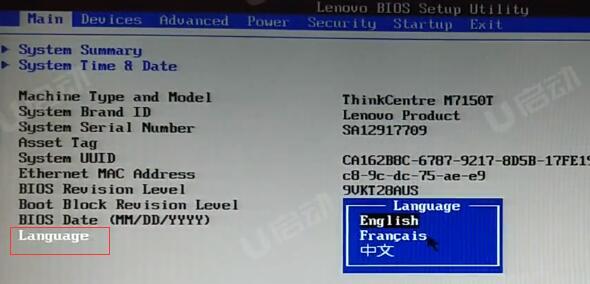
2.选择设备的ATA 设备菜单,配置SATA为AHCI。如图所示:

3.选择启动,选择主要启动顺序,USB KEY按加号键调到第一个。如图所示:

4.按F10保存退出。电脑重启进入PE系统
关于联想小新 Air 14 Plus 2022 锐龙版笔记本进入bios设置u盘启动的操作教程就为用户们介绍到这里了,如果用户们有需要,可以参考以上方法步骤进行设置哦,希望本篇教程对大家有所帮助,更多精彩教程请关注u启动官方网站。
本文由U启动编辑发表。转载此文章须经U启动同意,并请附上出处(U启动)及本页链接。
原文链接:http://upan.9meijia.com/szjc/15505.html
原文链接:http://upan.9meijia.com/szjc/15505.html
华硕无畏Pro 14 2022 锐龙版笔记本安装win7系统教程
华硕无畏Pro 14 2022 锐龙版笔记本搭载了amd ryzen 7 6000系列处理器以及发烧级独立显卡,今天为大家分享...
- [2023-03-17]ThinkBook 14 2022 酷睿版笔记本安装win10系统教程
- [2023-03-17]华为Matebook E Go笔记本如何通过bios设置u盘启动
- [2023-03-16]Acer宏碁暗影骑士 擎Pro 2022版笔记本怎么进入bio
- [2023-03-16]七彩虹将星X15-AT笔记本使用u启动u盘安装win7系统
- [2023-03-16]外星人M17 R4笔记本一键重装win11系统教程
- [2023-03-15]联想小新 Air 15 2022 酷睿版笔记本怎么进入bios设置
- [2023-03-15]荣耀MagicBook X 14 2022版笔记本怎么进入bios设置u盘
U盘工具下载推荐
更多>>-
 万能u盘启动盘制作工具
[2023-02-27]
万能u盘启动盘制作工具
[2023-02-27]
-
 windows系统安装工具
[2022-09-01]
windows系统安装工具
[2022-09-01]
-
 纯净版u盘启动盘制作工具
[2022-09-01]
纯净版u盘启动盘制作工具
[2022-09-01]
-
 win7系统重装软件
[2022-04-27]
win7系统重装软件
[2022-04-27]
Copyright © 2010-2016 upan.9meijia.com u启动 版权所有 辽ICP备2023008409号 意见建议:service@upan.9meijia.com
 华硕无畏Pro 14 2022 锐龙版笔记本安
华硕无畏Pro 14 2022 锐龙版笔记本安
 惠普 战66 AMD版 15笔记本如何进入
惠普 战66 AMD版 15笔记本如何进入
 win7pe启动盘制作软件
win7pe启动盘制作软件
 u启动win 8pe系统维护工具箱_6.3免费
u启动win 8pe系统维护工具箱_6.3免费
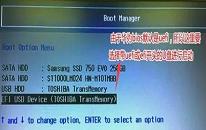 华为Matebook E Go笔记本如何通过b
华为Matebook E Go笔记本如何通过b
 win10怎么安装视频教学
win10怎么安装视频教学
 u启动u盘启动安装原版win8系统视频
u启动u盘启动安装原版win8系统视频
 win11系统怎么打开html格式文件
win11系统怎么打开html格式文件
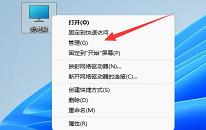 win11系统更新后硬盘消失如何解决
win11系统更新后硬盘消失如何解决

 联想win8改win7bios设置方法
联想win8改win7bios设置方法
 技嘉uefi bios如何设置ahci模式
技嘉uefi bios如何设置ahci模式
 惠普电脑uefi不识别u盘怎么办
惠普电脑uefi不识别u盘怎么办
 win8改win7如何设置bios
win8改win7如何设置bios
 bios没有usb启动项如何是好
bios没有usb启动项如何是好
 详析bios设置显存操作过程
详析bios设置显存操作过程
 修改bios让电脑待机不死机
修改bios让电脑待机不死机